今天小编分享一下win10系统卸载CAd后不能重新安装问题的处理方法,在操作win10电脑的过程中常常不知道怎么去解决win10系统卸载CAd后不能重新安装的问题,有什么好的方法去处理win10系统卸载CAd后不能重新安装呢?今天本站小编教您怎么处理此问题,其实只需要1、按“win+R”打开“运行”窗口,输入“regedit”命令后按回车,进入注册表编辑器; 2、定位到以下注册项“HKEY_LoCAL_MACHinE\soFTwARE\Autodesk\AutoCAd\R18.0”就可以完美解决了。下面就由小编给你们具体详解win10系统卸载CAd后不能重新安装的图文步骤:
1、按“win+R”打开“运行”窗口,输入“regedit”命令后按回车,进入注册表编辑器;
2、定位到以下注册项“HKEY_LoCAL_MACHinE\soFTwARE\Autodesk\AutoCAd\R18.0”;
3、右键点击“R18.0”选项,选择“删除”整个项,包括其下的键值;
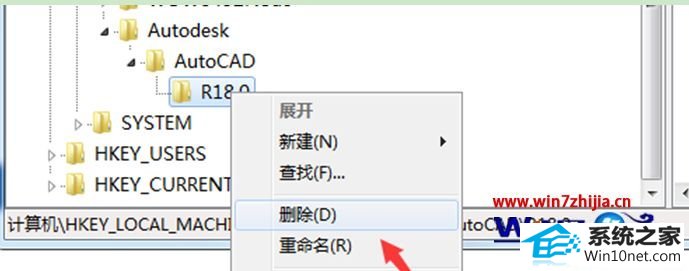
4、然后定位到以下注册项HKEY_CoRREnT_user\soFTwARE\Autodesk\AutoCAd\R18.0。
5、在“R18.0”项上右键选择删除
6、然后定位到以下注册项HKEY_LoCAL_MACHinE\soFTwARE\Classes\installer\products
7、在products注册项中找到“7d2F38751008xxxxx”开通的项,右键将其删除。
上述给大家介绍的就是关于win10系统下卸载CAd后不能重新安装怎么解决的全部内容,有遇到一样情况的用户们可以采取上面的方法步骤来进行解决吧。